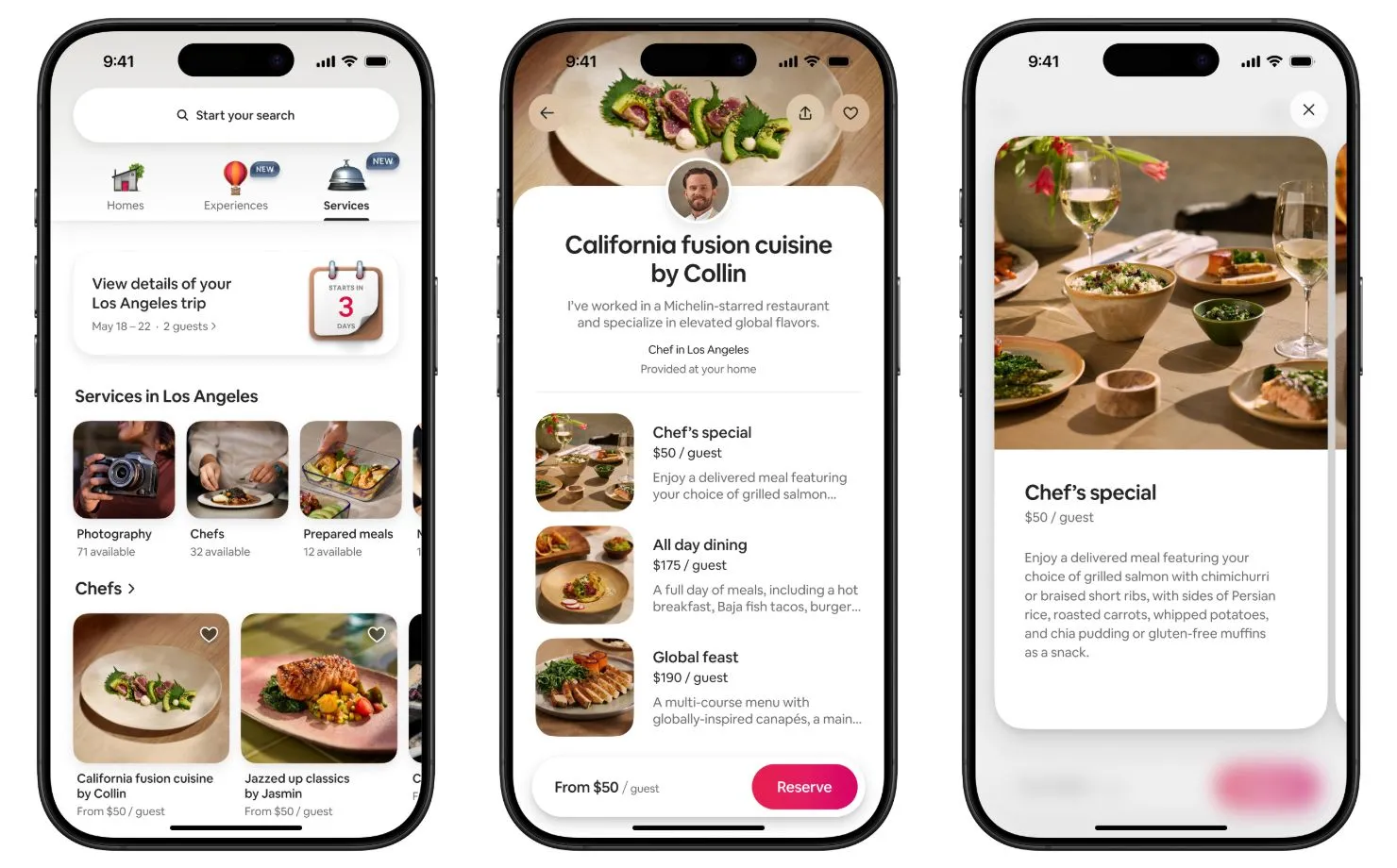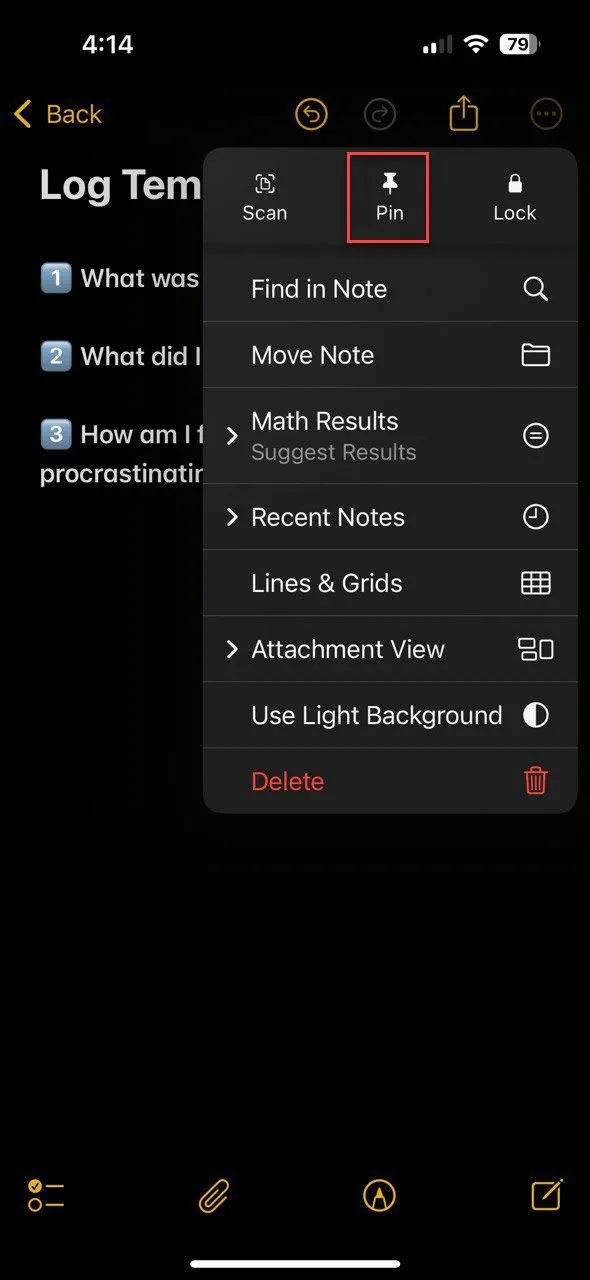Mặc dù các tính năng trợ năng trên hệ điều hành Android được thiết kế nhằm đáp ứng những nhu cầu cụ thể, nhưng thực tế nhiều tính năng trong số đó có thể mang lại lợi ích đáng kể cho tất cả mọi người dùng. Từ những điều chỉnh đơn giản như phóng to màn hình hay thông báo đèn flash, cho đến các tùy chọn nâng cao như phụ đề trực tiếp, dưới đây là những tính năng trợ năng hữu ích sẽ thay đổi cách bạn sử dụng điện thoại Android của mình. Những tính năng này không chỉ giúp người dùng có nhu cầu đặc biệt dễ dàng tương tác hơn mà còn tối ưu hóa trải nghiệm hàng ngày cho bất kỳ ai muốn khám phá tiềm năng ẩn của chiếc smartphone Android.
1. Phóng To Màn Hình Với Tính Năng Kính Lúp
Việc phóng to trang web hoặc ảnh trên điện thoại đã trở nên quen thuộc, nhưng đôi khi bạn cần sự linh hoạt tương tự để đọc văn bản trong ứng dụng hoặc điều hướng các menu khó nhìn. Đây chính là lúc tính năng phóng to (Magnification) trên Android phát huy tác dụng. Nó cho phép bạn phóng đại các khu vực cụ thể trên màn hình, giúp bạn dễ dàng đọc văn bản hoặc tương tác với nội dung ứng dụng mà bình thường khó nhìn thấy.
Để bật tính năng phóng to, bạn cần truy cập menu Cải thiện hiển thị (Vision enhancements) trong cài đặt Trợ năng (Accessibility). Sau đó, bạn có thể thực hiện thao tác cử chỉ đã thiết lập để truy cập cửa sổ phóng to và di chuyển nó để phóng đại bất kỳ phần nào của màn hình.
Không chỉ dừng lại ở đó, bạn còn có thể bật tùy chọn Kính lúp (Magnifier) để biến camera điện thoại của mình thành một công cụ phóng đại thực thụ. Điều này cho phép bạn sử dụng chế độ xem trực tiếp của camera để phóng to các vật thể, tài liệu hoặc bất kỳ thứ gì xung quanh bạn cần nhìn rõ hơn. Đây là một công cụ cực kỳ hữu ích trong nhiều tình huống thực tế, từ đọc những dòng chữ nhỏ in trên bao bì sản phẩm đến kiểm tra chi tiết các mạch điện tử nhỏ.
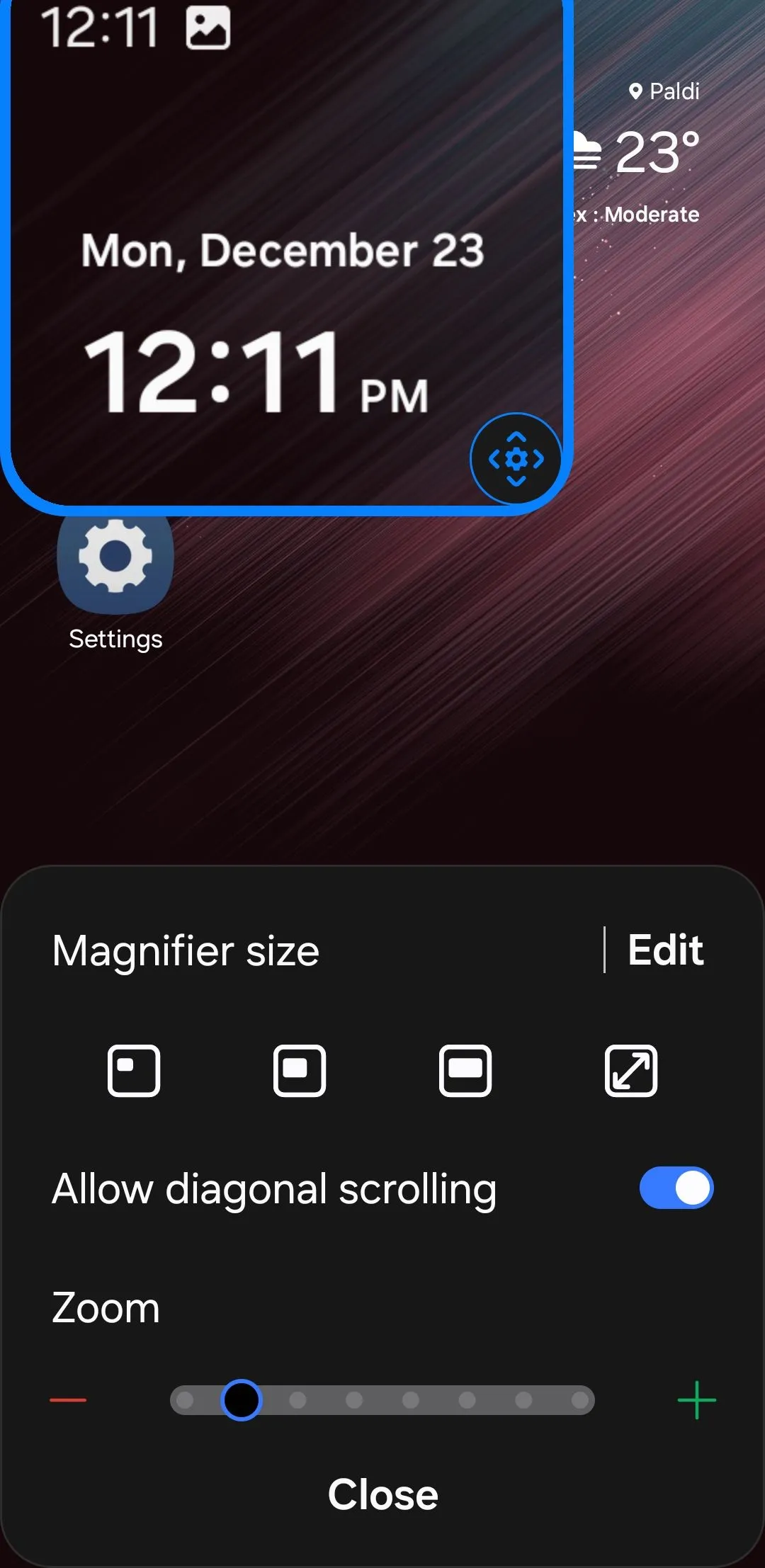 Tính năng phóng to màn hình điện thoại Android với kính lúp
Tính năng phóng to màn hình điện thoại Android với kính lúp
2. Điều Chỉnh Kích Thước Chữ Và Biểu Tượng Toàn Diện
Nếu bạn không muốn phụ thuộc vào tính năng phóng to hay phải “đối phó” với những phông chữ quá nhỏ, bạn có thể dễ dàng tăng kích thước văn bản và phóng to toàn bộ màn hình Android để mọi thứ hiển thị lớn hơn.
Để thực hiện điều này, hãy vào Cài đặt > Cải thiện hiển thị > Kích thước và kiểu phông chữ (Settings > Vision Enhancements > Font Size and Style). Tại đây, bạn sẽ tìm thấy một thanh trượt cho phép bạn tăng kích thước phông chữ theo ý muốn. Hơn nữa, bạn có thể bật tùy chọn Phông chữ đậm (Bold font) để tăng thêm độ rõ nét.
Nếu bạn muốn đi xa hơn và làm cho mọi thứ trên màn hình lớn hơn (không chỉ văn bản), hãy điều hướng đến menu Phóng to màn hình (Screen zoom). Việc điều chỉnh mức độ phóng to này sẽ tăng kích thước của biểu tượng, nút bấm và các yếu tố khác, giúp chúng dễ chạm và đọc hơn. Đây là giải pháp lý tưởng cho những người có thị lực yếu hoặc đơn giản là muốn có một giao diện thân thiện, dễ nhìn hơn.
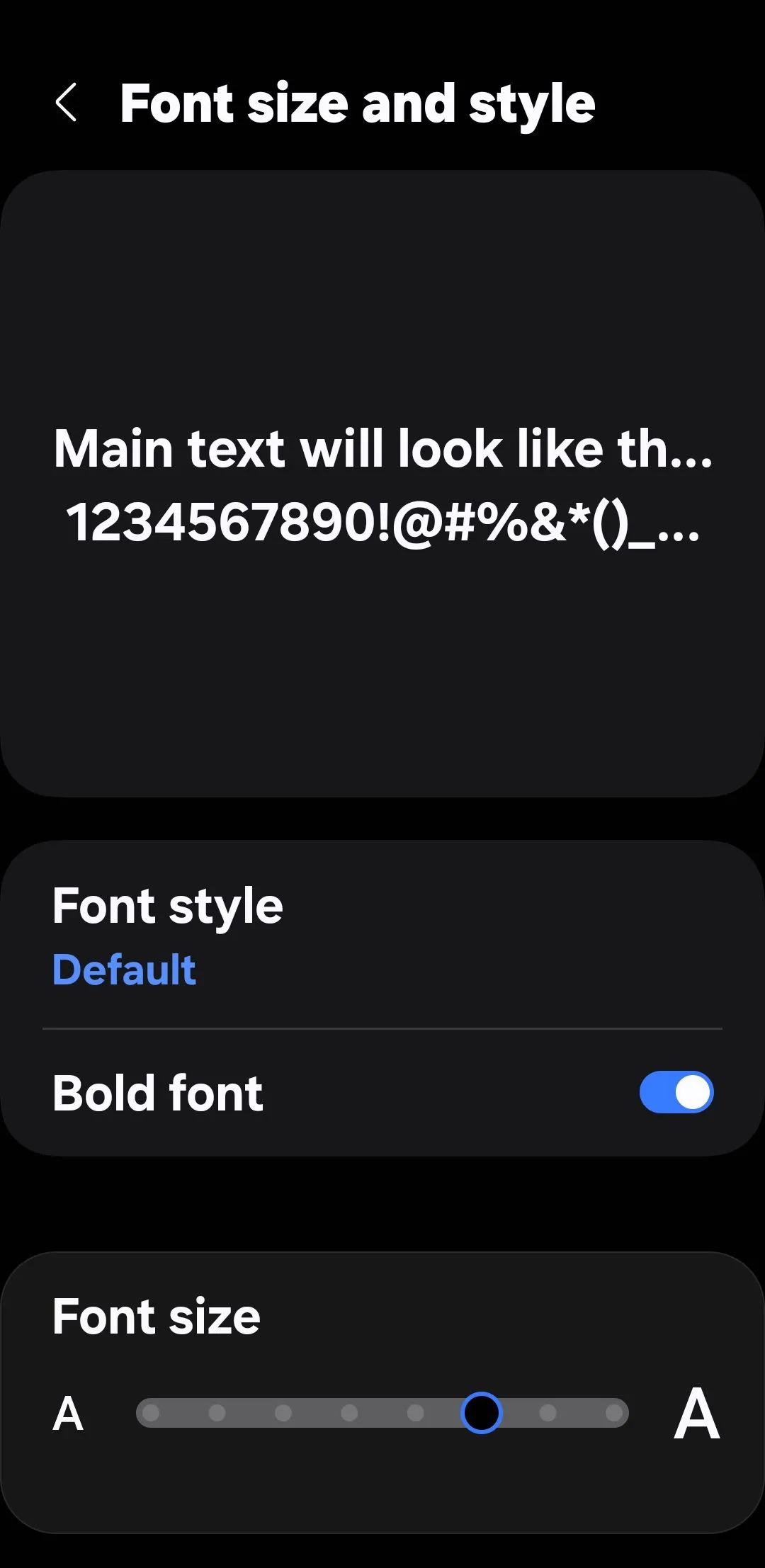 Menu cài đặt kích thước và kiểu chữ trên điện thoại Android
Menu cài đặt kích thước và kiểu chữ trên điện thoại Android
3. Phụ Đề Trực Tiếp (Live Caption)
Với tính năng Phụ đề Trực tiếp (Live Caption) được bật, điện thoại Android của bạn sẽ tự động hiển thị phụ đề video trên màn hình, giúp bạn dễ dàng theo dõi nội dung. Tính năng này hoàn hảo để xem video trong môi trường ồn ào hoặc khi bạn không muốn làm phiền người khác.
Các phụ đề này xuất hiện theo thời gian thực với độ trễ tối thiểu, đảm bảo bạn không bỏ lỡ bất kỳ thông tin quan trọng nào. Bạn thậm chí có thể điều chỉnh kích thước và màu sắc của văn bản để làm cho nó dễ đọc hơn. Để bật tính năng này, hãy vào Cài đặt > Cải thiện thính giác > Phụ đề trực tiếp (Settings > Hearing enhancements > Live Caption). Tính năng này hỗ trợ nhiều ứng dụng và nền tảng khác nhau, mang lại trải nghiệm xem đa phương tiện toàn diện hơn.
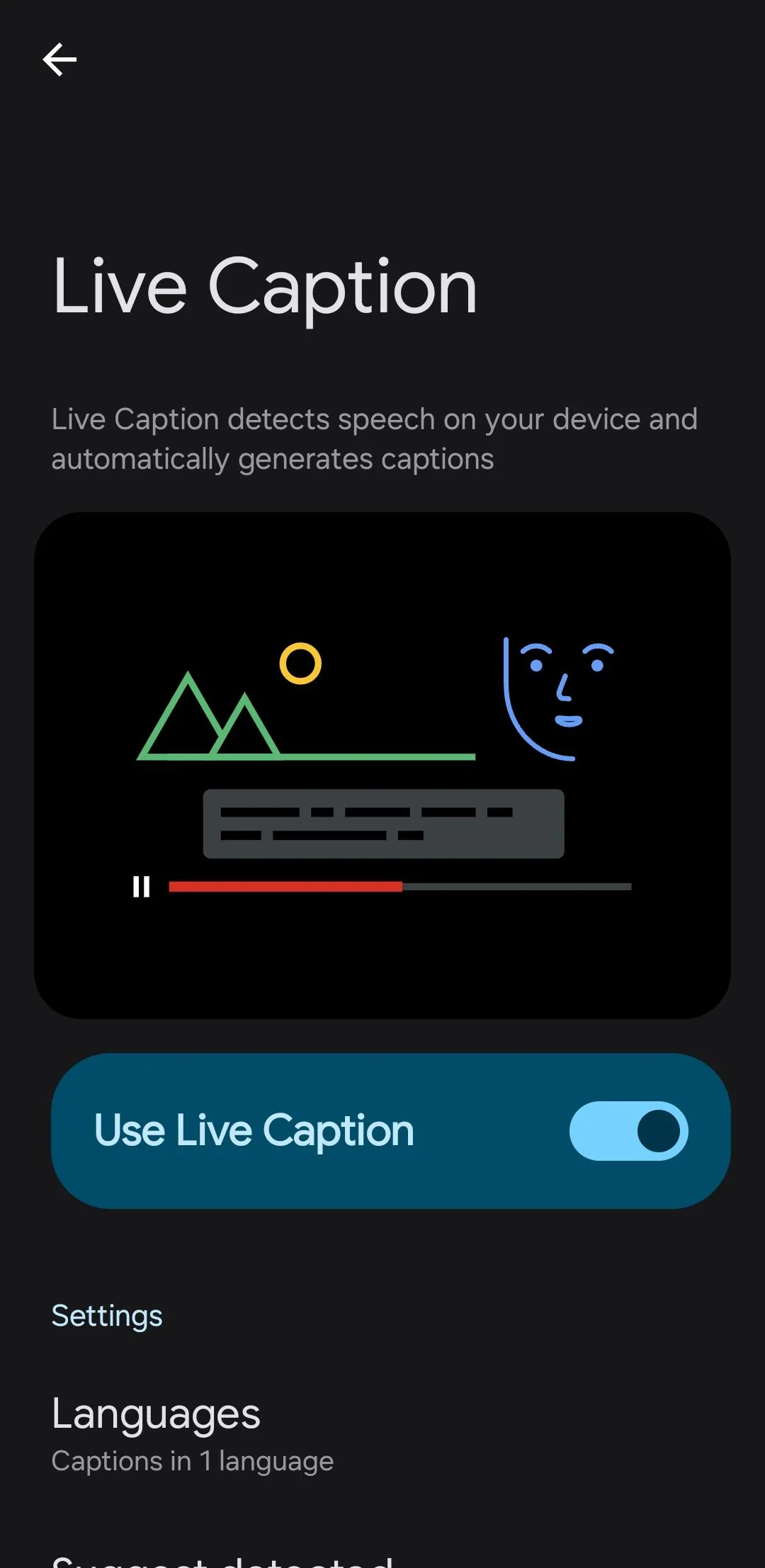 Menu Phụ đề trực tiếp (Live Caption) trên điện thoại Android
Menu Phụ đề trực tiếp (Live Caption) trên điện thoại Android
4. Thông Báo Đèn Flash Camera
Bạn còn nhớ đèn LED thông báo từng là một tính năng cơ bản trên hầu hết các thiết bị Android không? Hiện nay, nó đã trở thành một điểm hiếm hoi vì hầu hết các smartphone hiện đại đều có viền màn hình tối thiểu hoặc không có viền. Tuy nhiên, bạn vẫn có thể nhận được tín hiệu trực quan cho các cảnh báo bằng cách bật thông báo đèn flash camera trong menu Trợ năng > Cài đặt nâng cao (Accessibility > Advanced settings).
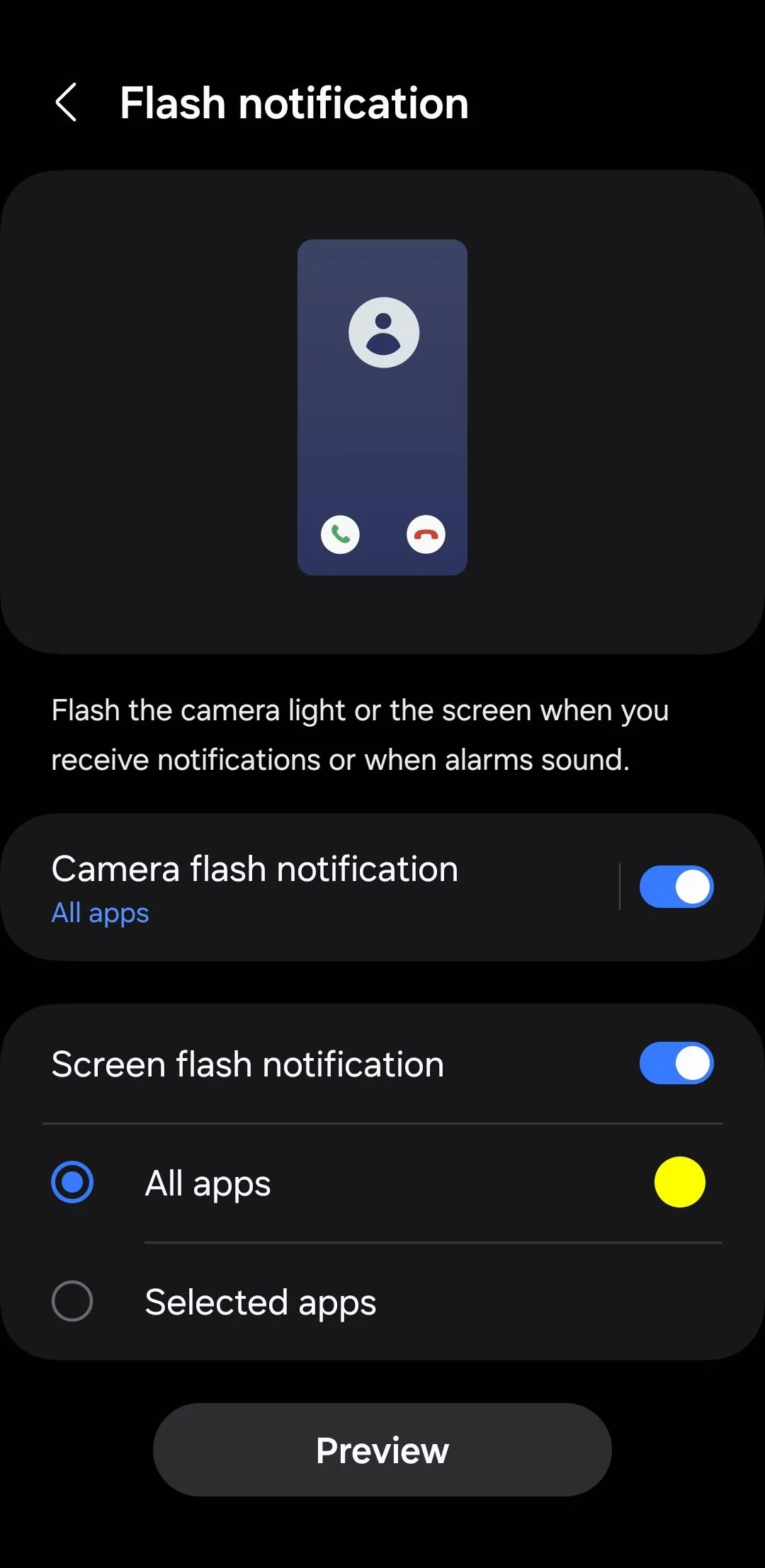 Cài đặt thông báo đèn flash trên điện thoại Android
Cài đặt thông báo đèn flash trên điện thoại Android
Sau khi bật, đèn flash camera của điện thoại Android sẽ nhấp nháy để báo cho bạn về các thông báo, cuộc gọi hoặc tin nhắn đến. Bằng cách này, ngay cả khi điện thoại của bạn ở chế độ im lặng hoặc úp xuống, bạn cũng sẽ không bỏ lỡ các cập nhật quan trọng. Bạn có thể kích hoạt tính năng này cho tất cả các thông báo hoặc giới hạn nó cho các ứng dụng cụ thể, mang lại sự linh hoạt tối đa.
5. Giảm Độ Sáng Màn Hình Hơn Mức Tối Thiểu
Đôi khi, ngay cả độ sáng màn hình thấp nhất cũng có thể cảm thấy quá chói. May mắn thay, cài đặt trợ năng của Android cung cấp một tính năng gọi là Giảm độ mờ bổ sung (Extra dim) cho phép bạn giảm độ sáng màn hình xuống dưới mức tối thiểu mặc định.
Cho dù bạn đang đọc sách trên điện thoại trong phòng tối hay đơn giản là cố gắng cho đôi mắt nghỉ ngơi, việc giảm độ sáng màn hình hơn nữa có thể tạo ra sự khác biệt lớn. Để bật tính năng này, hãy vào Cài đặt > Cải thiện hiển thị > Giảm độ mờ bổ sung (Settings > Vision enhancements > Extra dim), và sử dụng thanh trượt Cường độ (Intensity) để điều chỉnh mức độ làm mờ theo ý muốn của bạn. Bạn thậm chí có thể thêm lối tắt vào bảng Cài đặt nhanh để dễ dàng bật/tắt.
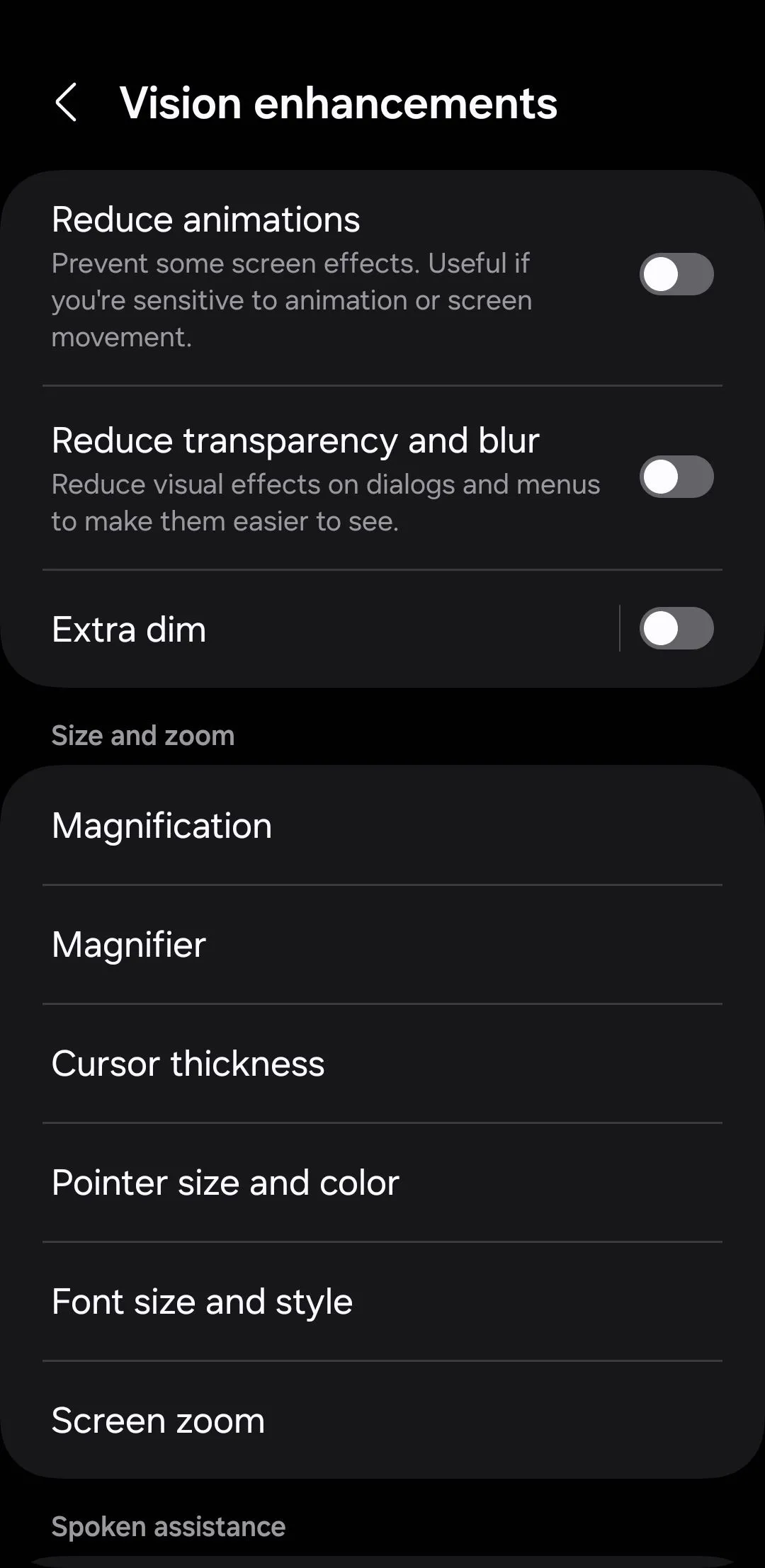 Cài đặt nâng cao tầm nhìn với tính năng giảm độ sáng màn hình Android
Cài đặt nâng cao tầm nhìn với tính năng giảm độ sáng màn hình Android
6. Menu Trợ Năng Nổi (Floating Accessibility Menu)
Bạn có thể đã thấy người dùng iPhone với AssistiveTouch — một vòng tròn nhỏ màu trắng lơ lửng trên màn hình — cung cấp quyền truy cập nhanh vào các chức năng thường dùng. Điện thoại Android của bạn cũng cung cấp một tính năng tương tự gọi là Menu Trợ năng (Accessibility menu), bạn có thể bật nó từ menu Trợ năng > Cài đặt nâng cao (Accessibility > Advanced Settings).
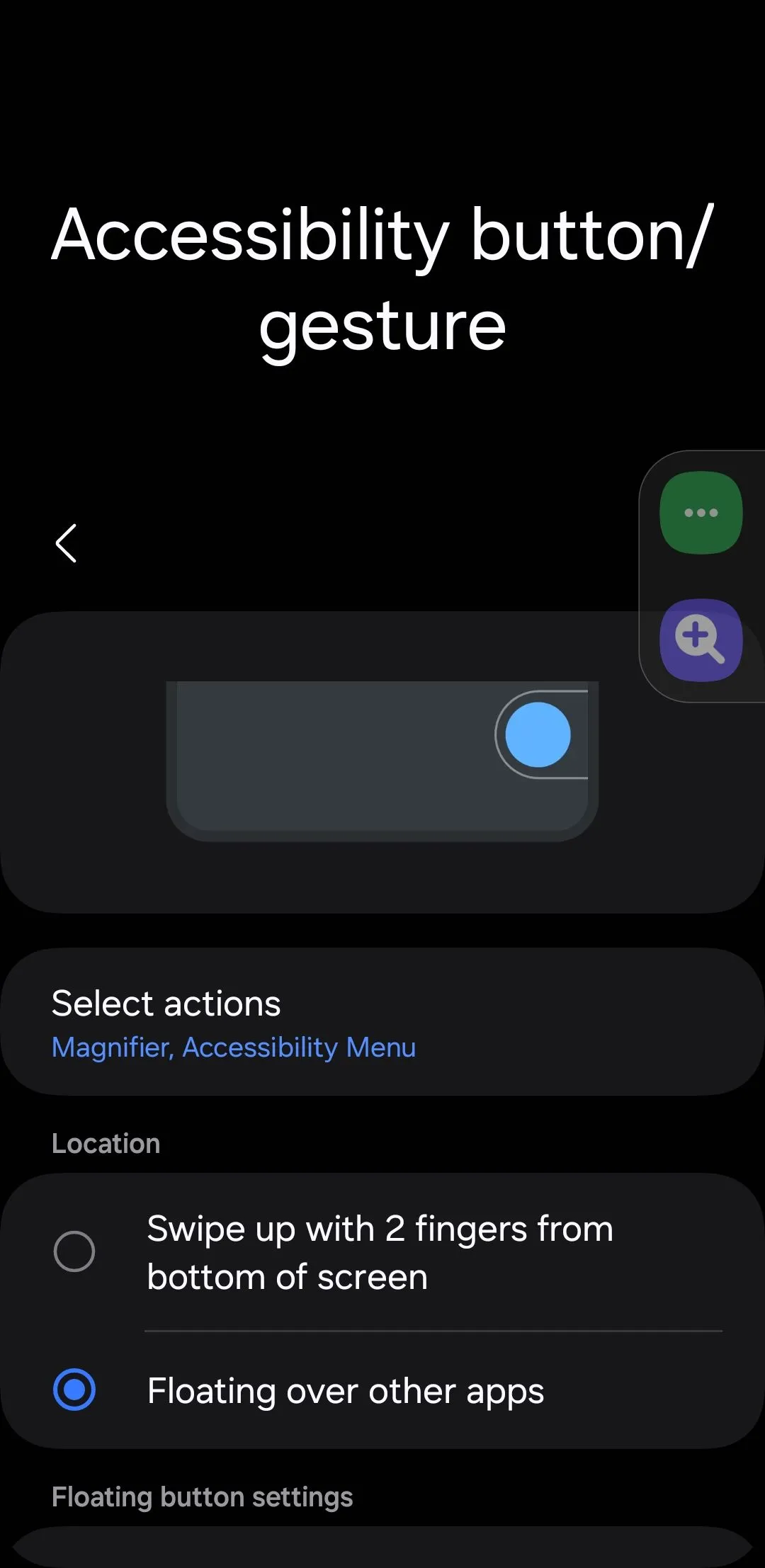 Cài đặt nút trợ năng nổi trên hệ điều hành Android
Cài đặt nút trợ năng nổi trên hệ điều hành Android
Lối tắt nổi này cho phép bạn kiểm soát âm lượng, độ sáng, khóa màn hình hoặc chụp ảnh màn hình một cách dễ dàng. Nếu bạn không muốn có một biểu tượng nổi trên màn hình, bạn cũng có thể thiết lập một cử chỉ để truy cập menu này. Tính năng này đặc biệt hữu ích khi bạn không thể thao tác bằng các cử chỉ thông thường, mang lại sự tiện lợi đáng kể.
 Menu lối tắt trợ năng Android với các tùy chọn truy cập nhanh
Menu lối tắt trợ năng Android với các tùy chọn truy cập nhanh
7. Giảm Hiệu Ứng Chuyển Động (Reduce Animations)
Mặc dù các hiệu ứng chuyển động trên Android được thiết kế để làm cho thiết bị của bạn trở nên mượt mà và hấp dẫn về mặt hình ảnh, đôi khi chúng có thể làm chậm mọi thứ — đặc biệt là trên các thiết bị cũ hơn hoặc ít mạnh mẽ hơn. May mắn thay, bạn có thể tắt hầu hết các hiệu ứng chuyển động này bằng cách vào Cài đặt > Trợ năng > Cải thiện hiển thị (Settings > Accessibility > Vision enhancements) và bật tùy chọn Giảm hiệu ứng chuyển động (Reduce animation).
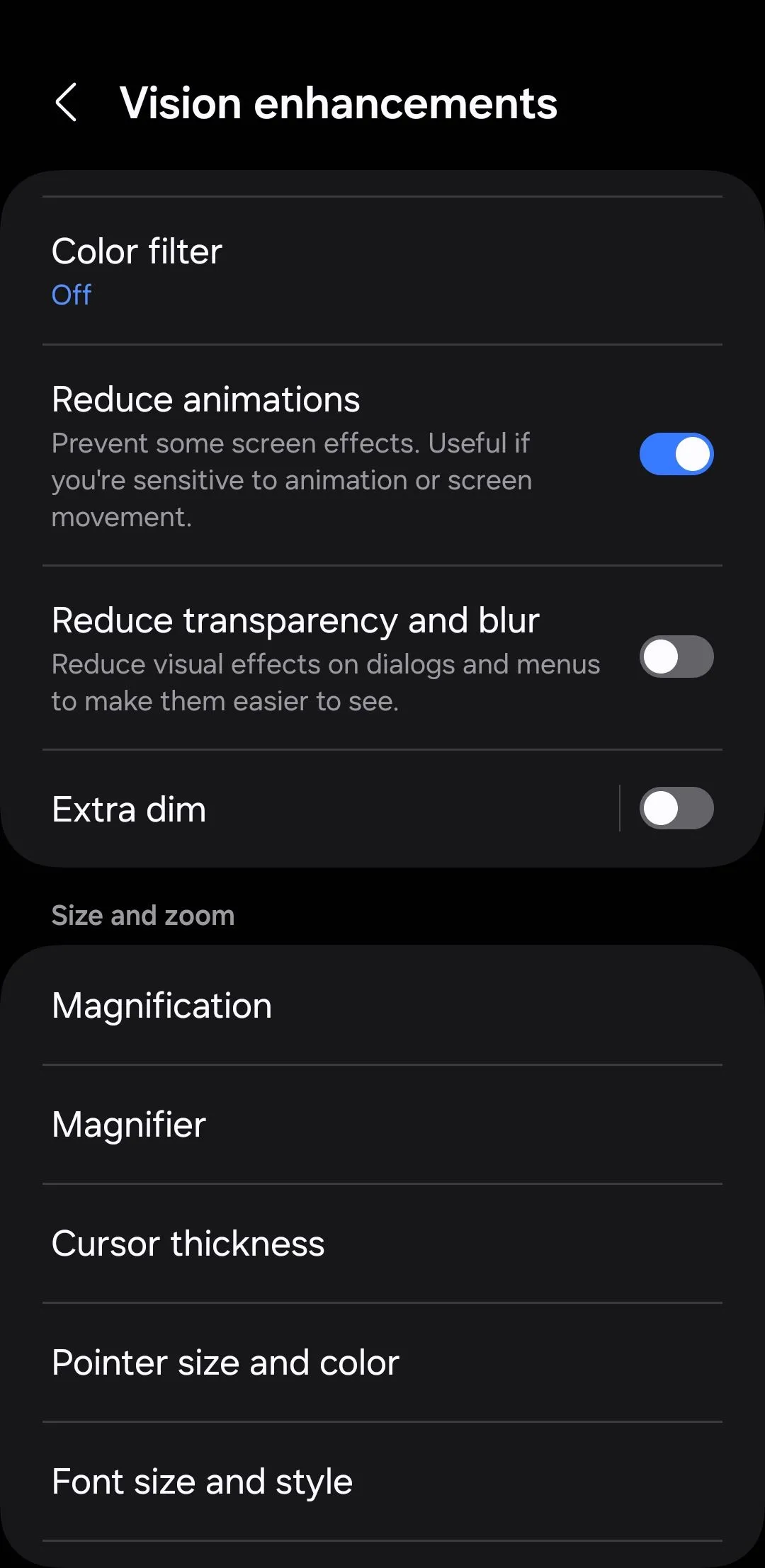 Tùy chọn giảm hiệu ứng chuyển động trên cài đặt Android
Tùy chọn giảm hiệu ứng chuyển động trên cài đặt Android
Thay đổi đơn giản này có thể làm cho điện thoại của bạn cảm thấy nhanh hơn và phản hồi tốt hơn, vì nó loại bỏ thời gian tải các hiệu ứng hình ảnh giữa các hành động. Ngoài ra, nó có thể giảm tiêu hao pin hoặc giúp giảm cảm giác say sóng do các hiệu ứng chuyển động gây ra, mang lại trải nghiệm sử dụng ổn định và thoải mái hơn.
8. Nghe Tên Người Gọi Phát Âm To
Tại sao phải bận tâm cài đặt nhạc chuông riêng cho các liên hệ yêu thích khi bạn có thể đơn giản nghe tên của họ được đọc to? Tính năng Đọc tên người gọi to (Read caller names aloud) của Android giúp bạn dễ dàng biết chính xác ai đang gọi mà không cần nhìn vào màn hình điện thoại.
Bằng cách này, bạn sẽ không phải loay hoay tìm điện thoại trong túi xách hoặc túi quần mỗi khi nó đổ chuông. Bạn có thể nghe tên người gọi và quyết định xem có đáng để nhấc máy hay nên gọi lại sau.
Bạn có thể bật tính năng này bằng cách vào Cài đặt > Trợ năng > Tương tác và khéo léo > Trả lời và kết thúc cuộc gọi > Đọc tên người gọi to (Settings > Accessibility > Interaction and dexterity > Answering and ending calls > Read caller names aloud). Đây là một tính năng cực kỳ tiện lợi khi bạn đang bận tay hoặc không thể xem màn hình.
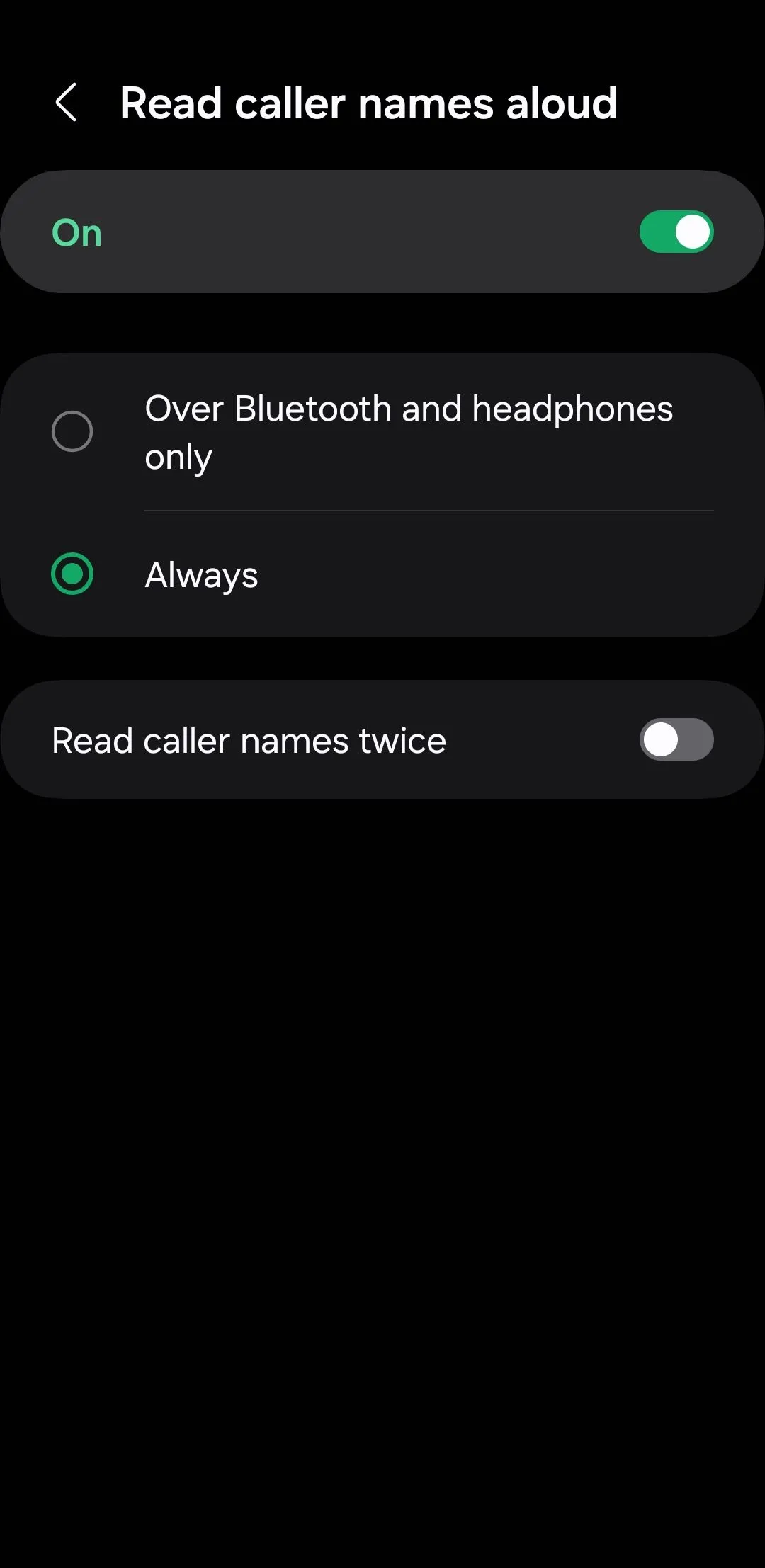 Menu đọc tên người gọi đến trên điện thoại Android
Menu đọc tên người gọi đến trên điện thoại Android
9. Trả Lời Và Kết Thúc Cuộc Gọi Bằng Nút Vật Lý
Việc tương tác với điện thoại bằng cảm ứng không phải lúc nào cũng khả thi, đặc biệt là khi bạn đang đeo găng tay hoặc tay bị ướt/bẩn do nấu ăn hay làm việc ngoài trời. May mắn thay, Android cung cấp một tính năng trợ năng cho phép bạn sử dụng các nút âm lượng vật lý để trả lời và kết thúc cuộc gọi.
Đơn giản chỉ cần vào Cài đặt > Trợ năng > Tương tác và khéo léo > Trả lời và kết thúc cuộc gọi (Settings > Accessibility > Interaction and dexterity > Answering and ending calls), sau đó bật các tùy chọn Nhấn nút Tăng âm lượng để trả lời cuộc gọi (Press Volume up to answer calls) và Nhấn nút Nguồn để kết thúc cuộc gọi (Press Side button to end calls). Điều này cho phép bạn trả lời cuộc gọi bằng các nút khi điều khiển cảm ứng không tiện lợi, mang lại sự linh hoạt tối đa trong mọi tình huống.
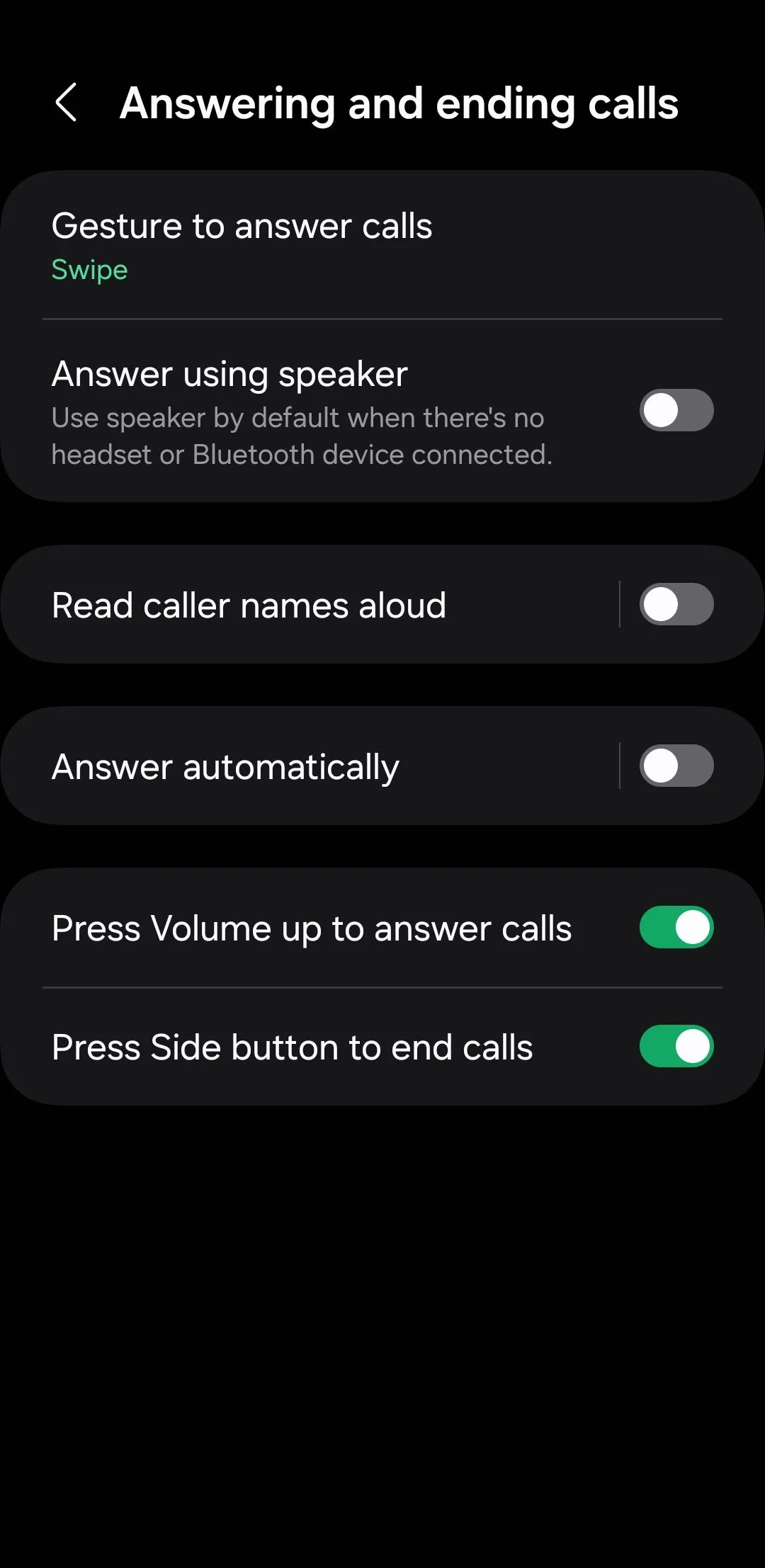 Cài đặt trả lời và kết thúc cuộc gọi bằng nút vật lý trên Android
Cài đặt trả lời và kết thúc cuộc gọi bằng nút vật lý trên Android
Menu trợ năng của Android cung cấp nhiều tính năng hữu ích giúp nâng cao sự tiện lợi, hiệu quả và dễ sử dụng. Hãy khám phá những cài đặt này và tự mình trải nghiệm — bạn có thể ngạc nhiên khi phát hiện ra rằng nhiều tính năng hữu ích nhất của Android được ẩn trong menu trợ năng. Việc tối ưu hóa các cài đặt này không chỉ giúp bạn sử dụng điện thoại hiệu quả hơn mà còn biến chiếc smartphone thành một công cụ thực sự cá nhân hóa, phù hợp với mọi nhu cầu và tình huống.